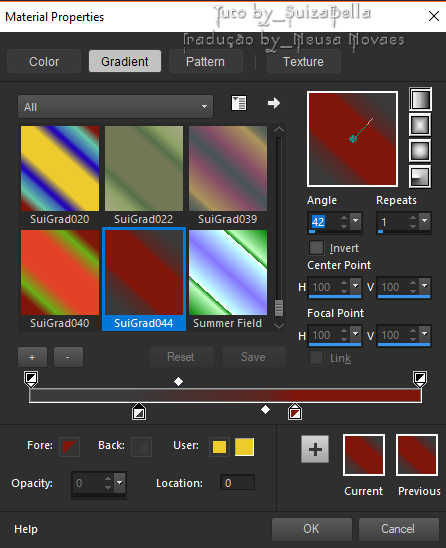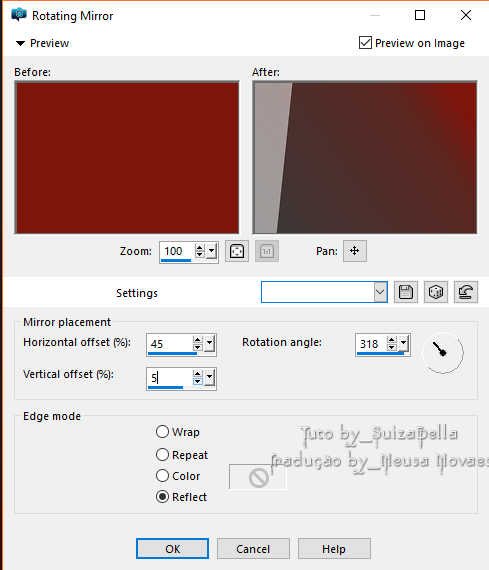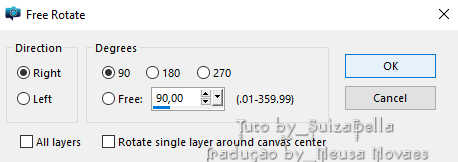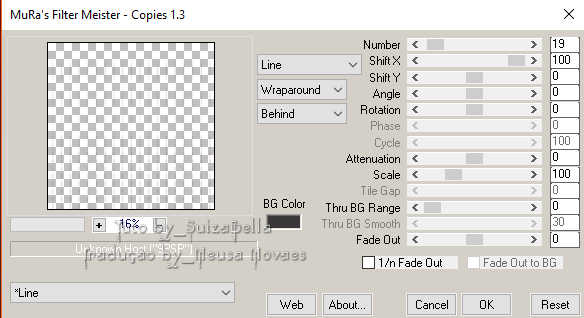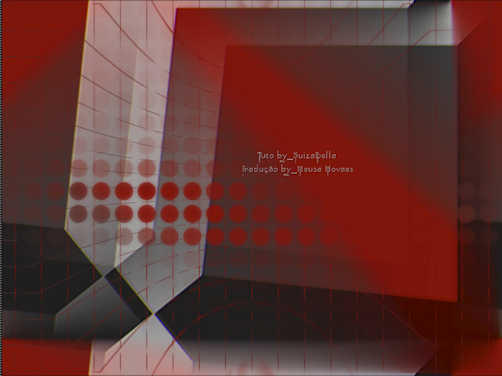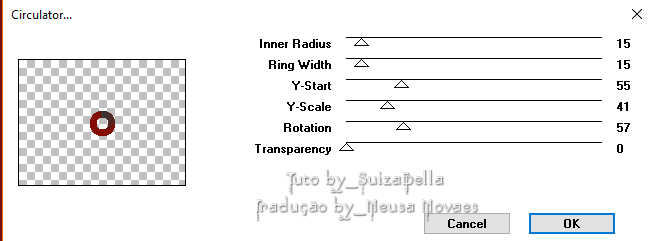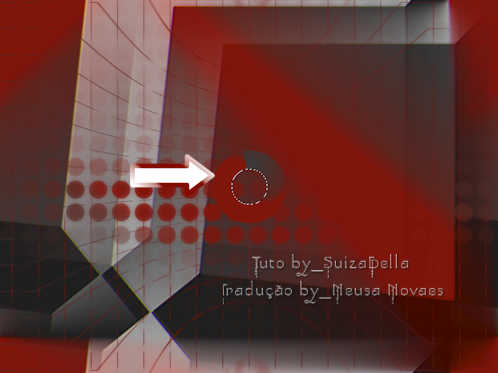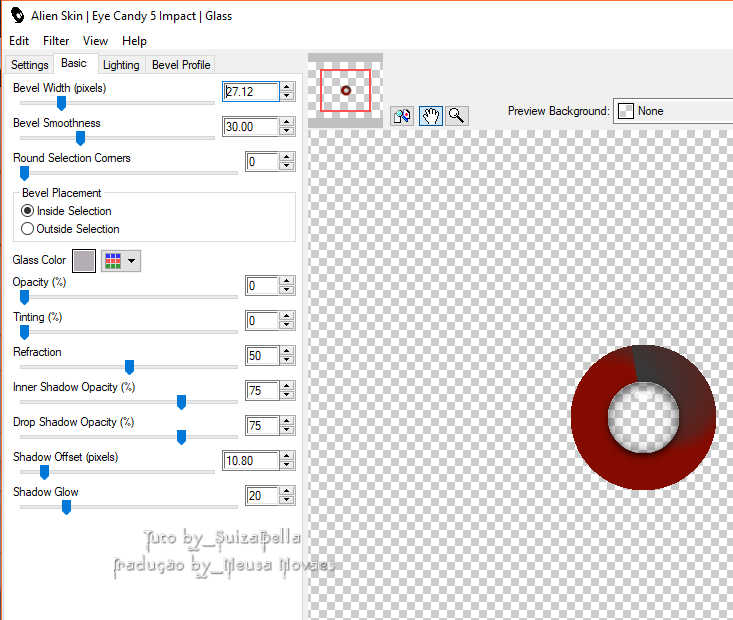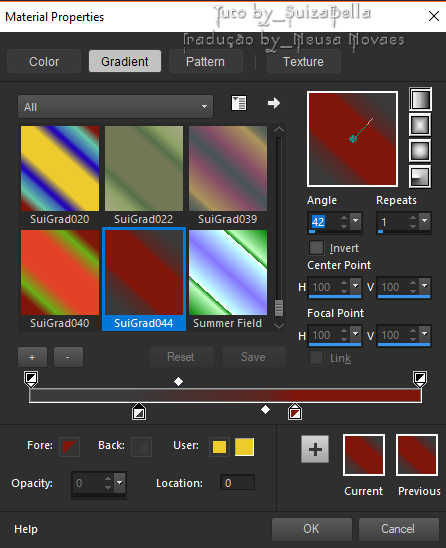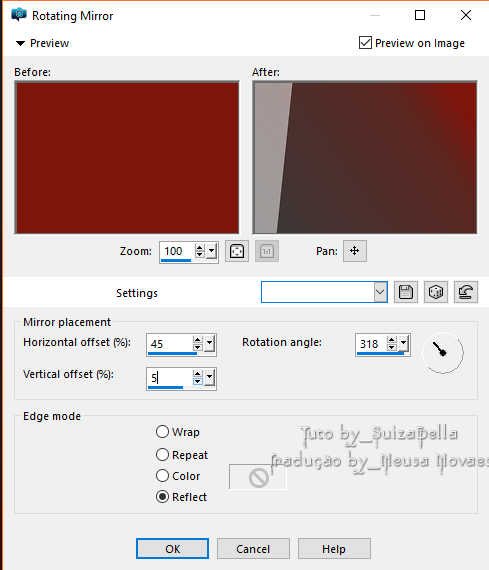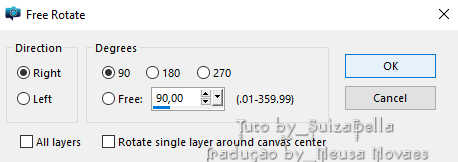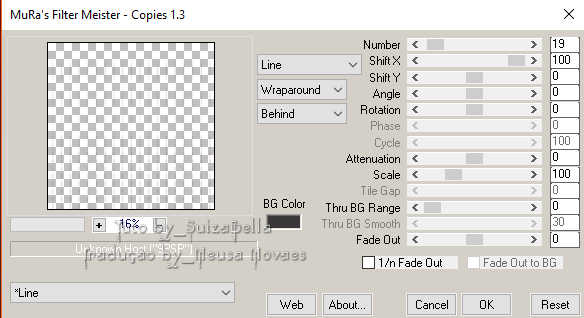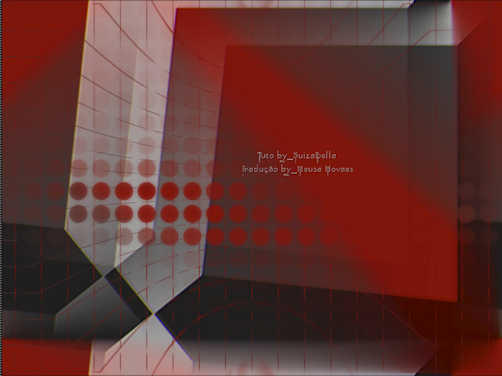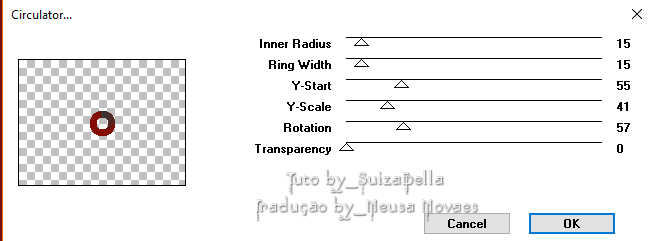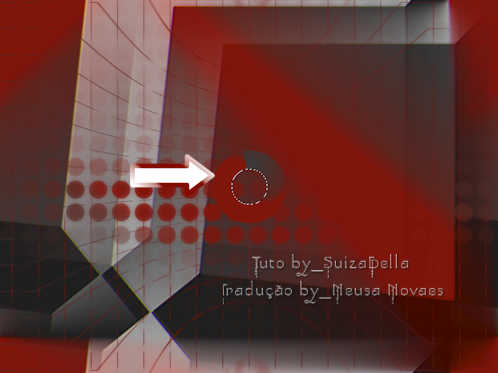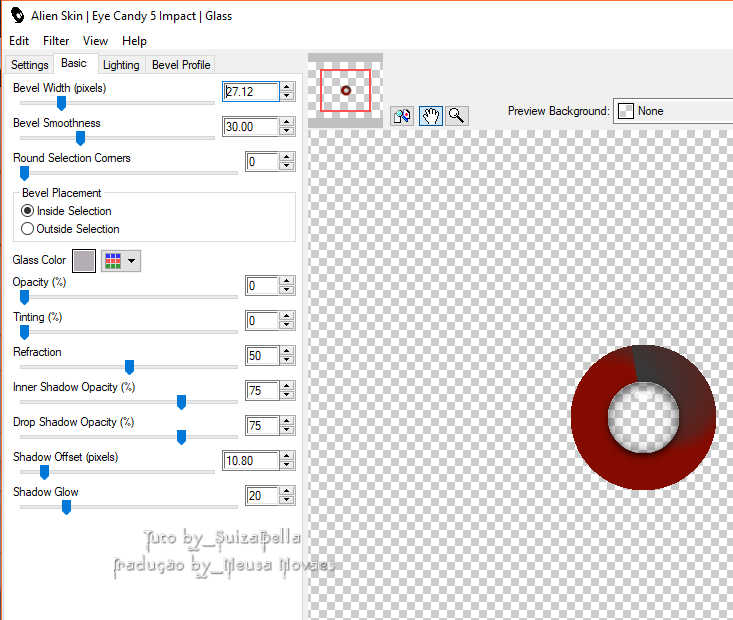- 3.-Abrimos uma imagem transparente 1000 x 750 px e preenchemos com o gradiente
4.-Plugin
It@lian Editors
Effect >
Bordo
Con Luci
conforme
printe
5.-Effects
>
Reflection
Effect >
Rotating
Mirror
conforme
printe
6.-Effects
> Image
Effect >
Seamless
Tiling
conforme
printe
7.-EmbossSuiza2
8.-O
resultado
esta
aqui!!!
9.-Layers
> New
Raster
Layer e
preenchemos
com o
gradiente
10.-Aplicar
mask
MASK-MD-099.jpg
11.0Merge
Group
12.-
Duplicar
13.-Effects
>
Geometric
Effect >
Perspective
Horizontal=
100 -
Transparent
clicado
14.-Image
> Mirror
Horizontal
15.-Repetir
item 13
16.-Image
> Free
Rotate
conforme
printe
17.-Plugin
Muras
Meister
> Copies
conforme
printe
18.-Duplicar
19.-
Repetir
item 16
20.-Effects
>
Geometric
Effect >
Spherize=
-100
(NEGATIVO)
- Circle
clicado
sendo 2
vezes
21.-
Merge
Visible
22.-Sua
arte
deve
ficar
assim...
23.-Layers
> New
Raster
Layer e
preenchemos
com o
gradiente
24.-Plugin
VM
Distortion
>
Circulator
conforme
printe
25.-Com
a Magic
Wand
selecionar
conforme
printe
26.-Plugin
Alien
Skin Eye
Candy 5
Impact >
Glass
conforme
printe
27.-Tirar
a
Seleção
e
Effects
> 3D
Effect >
Inner
Bevel
conforme
printe
28.-Effects
>
Reflection
Effect >
Feedback
conforme
printe
29.-Aplicar
sombras=
3 - 3 -
75 -
25,00
- 30.- Image > Rotate Free conforme printe
-
- 31.- Colocamos conforme do lado esquerdo conforme modelo
32.-Duplicar
e Image
> Flip e
colocarmos
do lado
direito
conforme
modelo
33.-Abrir,copiar
e colar
em nova
layer o
tube
CalGuisAdreanna11112013.pspimage
34.-Resize=
85%
35.-Colocarmos
conforme
modelo
36.-Aplicar
sombras=
3 - 3 -
75 -
25,00
37.-Merge Visible
38.- Colocar nossos créditos e
salve em jpg
Sua arte
você pode enviar para este
e-mail, para coloca-lo nesta
exposição.

ou para a tradutora






 Este tutorial é
criação de ©SuizaBella e o
uso total ou
parcial não é autorizado
sem o pedido de
permissão prévio
Este tutorial é
criação de ©SuizaBella e o
uso total ou
parcial não é autorizado
sem o pedido de
permissão prévio
<> <>
Qualquer semelhança
com outro Tutorial é
apenas uma coincidência.